Ως ειδικός πληροφορικής, αναζητώ πάντα νέους τρόπους για να βελτιώσω τη ροή εργασίας μου και να αξιοποιήσω στο έπακρο τα εργαλεία μου. Ένας τρόπος που μου αρέσει να το κάνω αυτό είναι να στρεβλώνω το κείμενο με μια κλίση. Υπάρχουν μερικοί διαφορετικοί τρόποι παραμόρφωσης κειμένου με ντεγκραντέ στο Photoshop, αλλά η προτιμώμενη μέθοδος είναι να χρησιμοποιήσω το φίλτρο Liquify. Για να ξεκινήσω, δημιουργώ ένα νέο επίπεδο και προσθέτω το κείμενό μου. Στη συνέχεια επιλέγω το φίλτρο Liquify από το μενού Φίλτρο. Στο παράθυρο φίλτρου Liquify, επιλέγω το εργαλείο Warp από την αριστερή πλευρική γραμμή εργαλείων. Στη συνέχεια κάνω κλικ και σύρω πάνω στο κείμενο για να το παραμορφώσω. Μπορώ να χρησιμοποιήσω την ίδια τεχνική για να παραμορφώσω άλλα στοιχεία, όπως σχήματα και εικόνες. Η στρέβλωση κειμένου με ντεγκραντέ είναι ένας πολύ καλός τρόπος για να προσθέσετε ενδιαφέρον στα σχέδιά σας. Είναι επίσης ένας γρήγορος και εύκολος τρόπος για να δημιουργήσετε μοναδικά εφέ κειμένου. Έτσι, την επόμενη φορά που θέλετε να προσθέσετε λίγη πιτσαρία στα σχέδιά σας στο Photoshop, δοκιμάστε το warping!
Photoshop με τη μεγάλη γκάμα εργαλείων και εφέ που κάνει το σχεδιασμό σχεδόν οτιδήποτε εύκολο. Ωστόσο, υπάρχουν φορές που το σχέδιό σας δεν βγαίνει όπως θα θέλατε. Για παράδειγμα, δημιουργείτε ένα σχέδιο όπως κείμενο ή ένα σχήμα με διαβάθμιση, μετά παραμορφώνετε την εικόνα, αλλά συνειδητοποιείτε ότι η διαβάθμιση δεν παραμορφώνεται. Αντί να ακολουθεί την κατεύθυνση του στημονιού, η κλίση συνεχίζει ευθεία. Αυτή η ανάρτηση θα σας δείξει πώς να φτιάξετε κείμενο ντεγκραντέ Και πως κάντε ένα στημόνι διαβάθμισης στην ίδια κατεύθυνση με το κείμενο στο photoshop.

Πώς να παραμορφώσετε μια κλίση με κείμενο στο Photoshop
Κατά το σχεδιασμό, η ομοιομορφία μπορεί να κάνει την εργασία τακτοποιημένη. Όταν η κλίση δεν ακολουθεί την κατεύθυνση του στημονιού, μπορεί να κάνει το σχέδιο να φαίνεται λιγότερο ελκυστικό. Αυτό δεν ισχύει για όλες τις διαβαθμίσεις, καθώς ορισμένες από αυτές θα αναμειχθούν, ωστόσο οι διαβαθμίσεις με ευθείες χρωματικές γραμμές όπως αυτές που ανακλώνται θα δείξουν το πρόβλημα. Με τα εργαλεία και τη δημιουργικότητα του Photoshop, μπορείτε να κάνετε τη διαβάθμιση να ακολουθεί την κατεύθυνση στημόνι. Δείτε πώς μπορείτε να κάνετε μια παραμόρφωση με κλίση με κείμενο στο Photoshop.
- Ετοιμάστε Photoshop
- Γράψτε κείμενο
- Εφαρμογή κλίσης
- Εφαρμόστε στημόνι
- Κάντε την κλίση να ακολουθεί το στημόνι
1] Προετοιμάστε το Photoshop
Το πρώτο βήμα είναι να ανοίξετε το Photoshop και στη συνέχεια να δημιουργήσετε ένα νέο έγγραφο για να εργαστείτε.
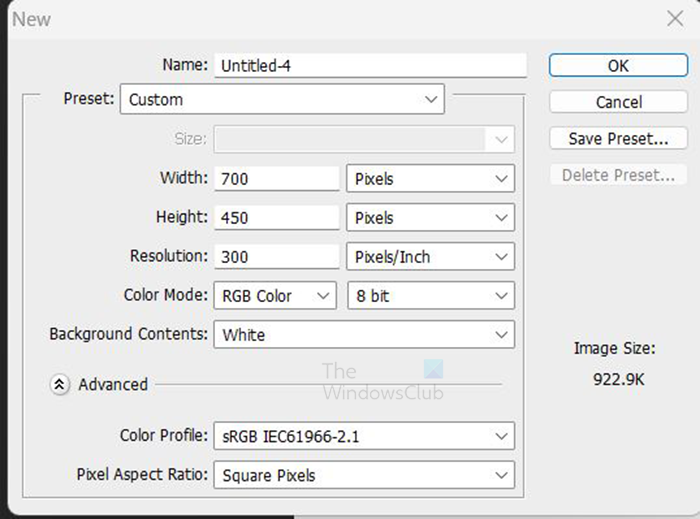
Ανοίξτε το Photoshop και μεταβείτε στο Αρχείο Επειτα Νέος, γέμισμα νέο έγγραφο πεδίο επιλογών και κάντε κλικ Πρόστιμο για να επιβεβαιώσετε την επιλογή σας.
η δυνατότητα που προσπαθείτε να χρησιμοποιήσετε βρίσκεται σε έναν πόρο δικτύου που δεν είναι διαθέσιμος
2] Γράψτε κείμενο
Το επόμενο βήμα είναι να γράψετε το κείμενο με το οποίο θέλετε να εργαστείτε. 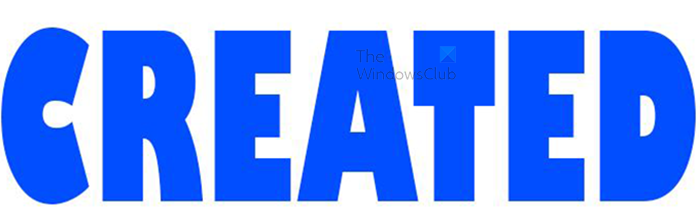
Για να γράψετε κείμενο στον καμβά, μεταβείτε στην αριστερή γραμμή εργαλείων και κάντε κλικ στο κουμπί Εργαλείο οριζόντιου τύπου . Με επιλεγμένο το Εργαλείο Οριζόντιου Τύπου, κάντε κλικ στον καμβά και θα εμφανιστεί ένας δρομέας, πληκτρολογήστε μια λέξη.
3] Εφαρμογή κλίσης
Το επόμενο βήμα είναι να εφαρμόσετε τη διαβάθμιση που θέλετε να χρησιμοποιήσετε. Για να εφαρμόσετε μια κλίση στο κείμενο, επιλέξτε το επίπεδο κειμένου και μεταβείτε στο κάτω μέρος Πίνακας στρωμάτων και κάντε κλικ στο FX εικόνισμα. Όταν εμφανιστεί το μενού, κάντε κλικ στο Gradient. Μπορείτε επίσης να κάνετε δεξί κλικ στο επίπεδο κειμένου και να επιλέξετε Επιλογές ανάμειξης . 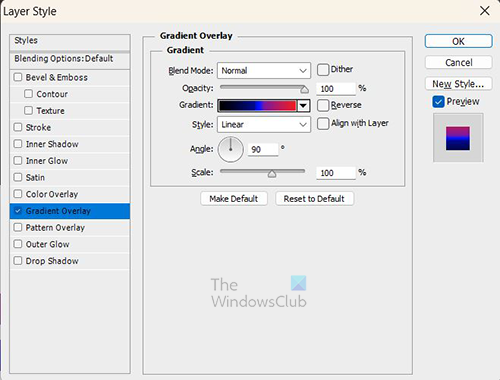
Οταν Στυλ στιλ θα εμφανιστεί ένα παράθυρο, κάντε κλικ στη λέξη κλίση επικάλυψης στην αριστερή πλευρά του παραθύρου.

Στη συνέχεια, επιλέγετε την επιθυμητή κλίση κάνοντας κλικ Βαθμίδα στα δεξιά του παραθύρου. θα εμφανιστεί ένα αναπτυσσόμενο μενού με προκαθορισμένες διαβαθμίσεις και διαβαθμίσεις που μπορεί να έχετε αποθηκεύσει νωρίτερα.
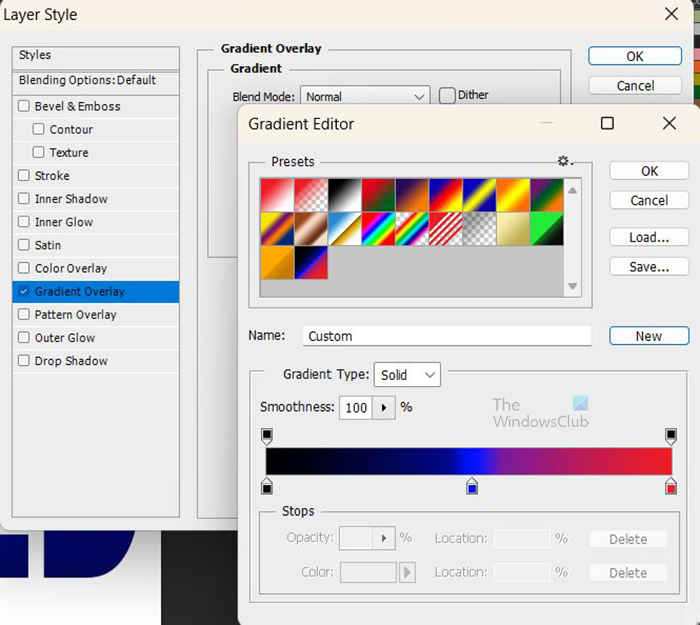
Μπορείτε να κάνετε κλικ σε ένα και να το αλλάξετε στο Gradient Editor. Αφού επεξεργαστείτε το ντεγκραντέ, μπορείτε να το αποθηκεύσετε για μελλοντική χρήση δίνοντάς του ένα όνομα και κάνοντας κλικ Νέος . Στη συνέχεια, η διαβάθμιση θα προστεθεί στη λίστα των διαθέσιμων διαβαθμίσεων. 
Αυτό είναι το κείμενο με την κλίση που εφαρμόζεται.
4] Εφαρμόστε Warp
Το επόμενο βήμα είναι να εφαρμόσετε την παραμόρφωση στο κείμενο.
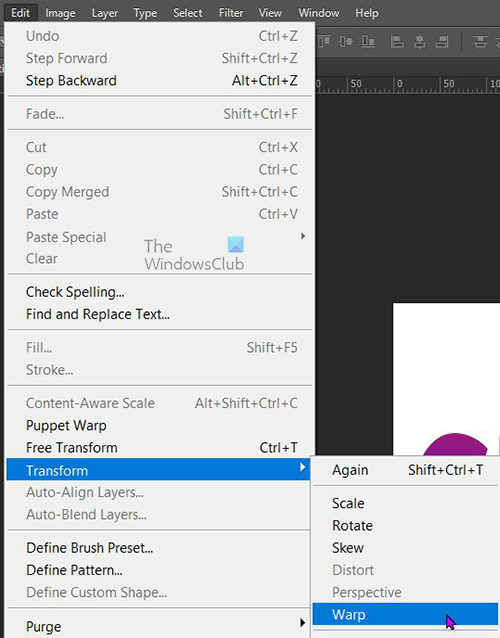
Για να εφαρμόσετε το στημόνι, μεταβείτε στο Επεξεργασία Επειτα Μεταμορφώνω Επειτα Παραμόρφωση .
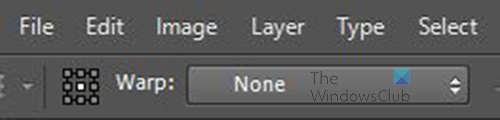
Το μενού στημόνι θα εμφανιστεί στην επάνω γραμμή μενού.
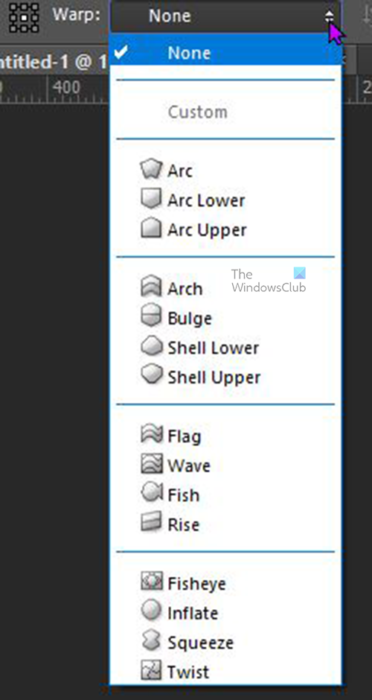
Κάντε κλικ σε μια λέξη Κανείς για να εμφανίσετε ένα αναπτυσσόμενο μενού με άλλες επιλογές στημόνι. Κάντε κλικ στην επιθυμητή επιλογή. 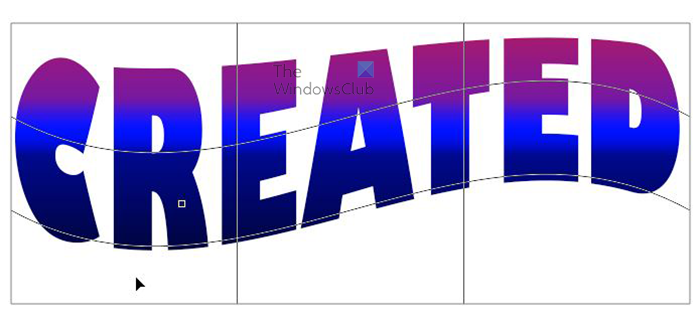
Όταν κάνετε κλικ στο στημόνι που θέλετε, εμφανίζεται ένα πλέγμα μετασχηματισμού στημόνι γύρω από το κείμενο και το κείμενο παραμορφώνεται.

Όταν κάνετε κλικ σε μία από τις επιλογές στημόνι, εμφανίζονται πρόσθετες επιλογές μενού στην επάνω γραμμή μενού. Μπορείς να διαλέξεις Flex % , Κατακόρυφη παραμόρφωση (V) , Εγώ Οριζόντια παραμόρφωση (H) .
Όταν είστε ικανοποιημένοι με το στημόνι. Τύπος Να ερθει μεσα για να κλείσετε και να επιβεβαιώσετε τις αλλαγές. 
Θα παρατηρήσετε ότι ανεξάρτητα από το στυλ στημόνι που έχει επιλεγεί, η διαβάθμιση παραμένει η ίδια. Αυτό είναι πιο προφανές εάν έχετε μια ευθεία χρωματιστή γραμμή στην κλίση σας. αν συγκρίνετε τις εικόνες πριν και μετά το στημόνι, θα δείτε ότι η ευθεία γραμμή χρώματος είναι η ίδια και στα δύο. Αυτό μπορεί να μην είναι πρόβλημα, αλλά αν θέλετε να παραμορφώσετε τη διαβάθμιση μαζί με το κείμενο, θα πρέπει να κάνετε κάποιες αλλαγές. Πρέπει να γίνουν αλλαγές πριν εφαρμόσετε την παραμόρφωση.
Εάν έχετε ήδη εφαρμόσει ένα στημόνι, μπορείτε να το αναιρέσετε ή να το αλλάξετε στον πίνακα Ιστορικό. Ωστόσο, εάν διαβάσετε τα πάντα πριν δημιουργήσετε το στημόνι, ακολουθήστε τα επόμενα βήματα χωρίς να αναιρέσετε τίποτα.
Κάνοντας την κλίση να ακολουθεί την παραμόρφωση
Μετατροπή σε Έξυπνο Αντικείμενο
Πριν παραμορφωθεί το κείμενο, μετατρέψτε το κείμενο σε Έξυπνο Αντικείμενο.
Παράθυρα μετατροπέα mp3 10
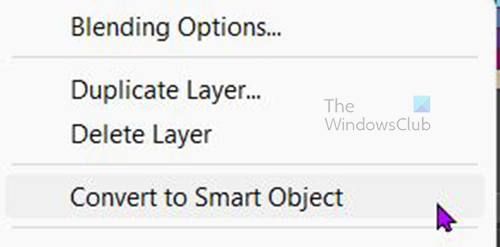
Για να μετατρέψετε κείμενο σε έξυπνο αντικείμενο, κάντε δεξί κλικ στο επίπεδο κειμένου και επιλέξτε Μετατροπή σε Έξυπνο Αντικείμενο . Θα φαίνεται σαν να μην έχει συμβεί τίποτα ή μπορεί να δείτε το χρώμα της διαβάθμισης του κειμένου να αλλάζει. Κοιτάξτε το επίπεδο κειμένου και θα δείτε ένα εικονίδιο στην κάτω δεξιά γωνία του εικονιδίου κειμένου που υποδεικνύει ότι το κείμενο είναι πλέον Έξυπνο Αντικείμενο.
Παραμόρφωση του κειμένου 
Μόλις το κείμενο μετατραπεί σε έξυπνο αντικείμενο, μεταβείτε στο Επεξεργασία Επειτα Μεταμορφώνω Επειτα Παραμόρφωση . Θα δείτε ένα πλαίσιο μετασχηματισμού στημόνι να εμφανίζεται γύρω από το κείμενο.

Στην επάνω γραμμή μενού θα δείτε Επιλογή παραμόρφωσης εμφανίζονται και Εθιμο θα είναι ένα προεπιλεγμένο στημόνι αντί για Κανείς . Επιλέγοντας προσαρμοσμένο, μπορείτε να σύρετε σημεία στο πλέγμα μετασχηματισμού και να κάνετε τις δικές σας αλλαγές.
Μπορείτε επίσης να κάνετε κλικ στο «Προσαρμογή» για να ανοίξετε μια λίστα με προκαθορισμένες παραμορφώσεις και να επιλέξετε ένα από αυτά. Όταν έχετε επιλέξει μια προσαρμοσμένη παραμόρφωση, μπορείτε επίσης να κάνετε κλικ για να κάνετε αλλαγές για να κάνετε κλικ και να σύρετε σημεία. Όταν τελειώσετε, κάντε κλικ Να ερθει μεσα αποθήκευσε τις αλλαγές. 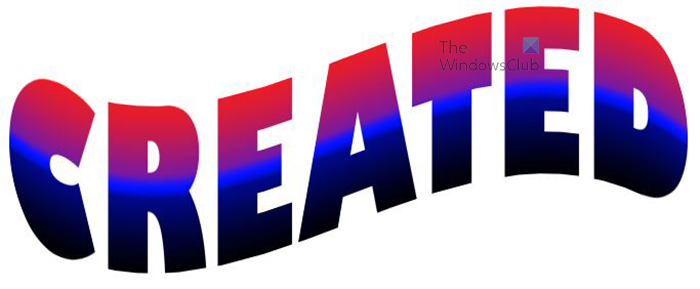
Αυτό είναι ένα μπερδεμένο κείμενο που είναι ένα έξυπνο αντικείμενο με στιλ παραμόρφωσης σημαίας. Θα παρατηρήσετε ότι το χρώμα ακολουθεί την κατεύθυνση του στημονιού. Μπορείτε να αλλάξετε το στημόνι και να δείτε ότι το χρώμα θα ακολουθεί πάντα το στημόνι.
Αλλαγή κειμένου
Μπορεί να θέλετε να κάνετε διορθώσεις στο κείμενο, αλλά θα παρατηρήσετε ότι δεν μπορείτε να κάνετε αλλαγές στο κείμενο προσθέτοντας ή αφαιρώντας γράμματα. Για να κάνετε αλλαγές στα γράμματα του κειμένου, μεταβείτε στον πίνακα επιπέδων και κάντε διπλό κλικ στην εικόνα του επιπέδου κειμένου. Κάντε κλικ στην εικόνα (μικρογραφία), όχι στη λέξη.
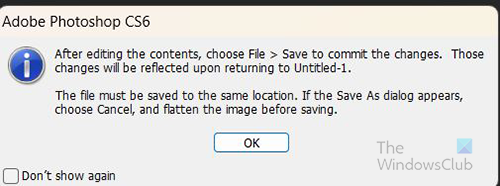
Θα εμφανιστεί μια οδηγία που σας λέει να πατήσετε Αρχείο και μετά Διατήρηση αποθήκευσε τις αλλαγές. Όταν πατάτε ΠΡΟΣΤΙΜΟ , θα μεταφερθείτε σε έναν νέο καμβά με κείμενο. Εκεί μπορείτε επίσης να κάνετε αλλαγές στα γράμματα του κειμένου και άλλες αλλαγές. Όταν τελειώσετε, μπορείτε να κάνετε κλικ Αρχείο Επειτα Διατήρηση και μεταβείτε στο αρχικό έγγραφο. Εκεί θα δείτε τις αλλαγές. Αυτή θα είναι επίσης η μέθοδος που πρέπει να χρησιμοποιήσετε εάν θέλετε να ενημερώσετε τη διαβάθμιση. Ωστόσο, ορισμένες αλλαγές μπορούν να γίνουν χωρίς αυτήν τη μέθοδο.
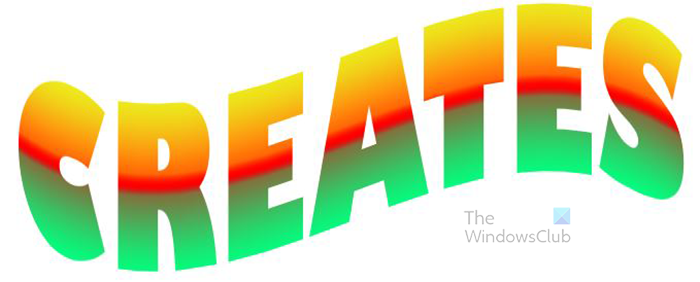
Αυτό είναι το κείμενο όπως τροποποιήθηκε. Η λέξη άλλαξε από Δημιουργήθηκε Προς την Δημιουργεί και τα χρώματα ντεγκραντέ έχουν αλλάξει.
Ανάγνωση: Πώς να επικολλήσετε μια εικόνα στο σχήμα που θέλετε στο Photoshop
Πώς μπορώ να αναγκάσω ένα ντεγκραντέ να ακολουθήσει την κατεύθυνση στημόνι στο Photoshop;
- Ανοίξτε το Photoshop και δημιουργήστε ένα νέο έγγραφο και, στη συνέχεια, προσθέστε λίγο κείμενο
- Προσθήκη επικάλυψης κλίσης στο κείμενο
- Μετατροπή κειμένου σε έξυπνο αντικείμενο
- Μεταβείτε στο Edit, μετά Transform, μετά Warp από το μενού, επιλέξτε ένα στιλ στημόνι.
- Όταν επιλέξετε την επιθυμητή παραμόρφωση, πατήστε Enter για να την αποθηκεύσετε.
Πώς μπορώ να επεξεργαστώ ένα έξυπνο αντικείμενο;
Για να επεξεργαστείτε ένα Έξυπνο Αντικείμενο, κάντε διπλό κλικ στο εικονίδιο του στον πίνακα Επίπεδα και μετά κάντε κλικ Πρόστιμο σύμφωνα με τις οδηγίες που θα εμφανιστούν. Επεξεργαστείτε το αντικείμενο στο νέο παράθυρο που ανοίγει. Όταν ολοκληρώσετε την επεξεργασία, μεταβείτε στο Αρχείο Επειτα Διατήρηση . Στη συνέχεια, μπορείτε να επιστρέψετε στο αρχικό έγγραφο και να δείτε τις αλλαγές εκεί. Ορισμένες αλλαγές μπορούν να γίνουν χωρίς αυτήν τη μέθοδο, αλλά εάν θέλετε να επεξεργαστείτε κείμενο που είναι Έξυπνο αντικείμενο, χρησιμοποιήστε αυτήν τη μέθοδο.














